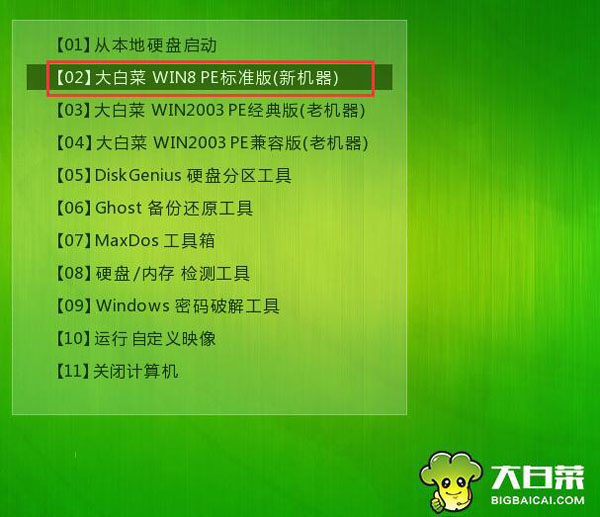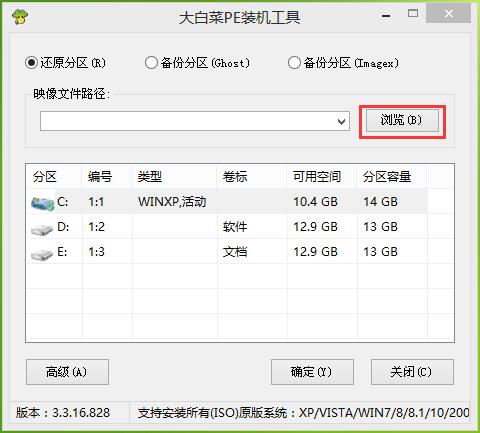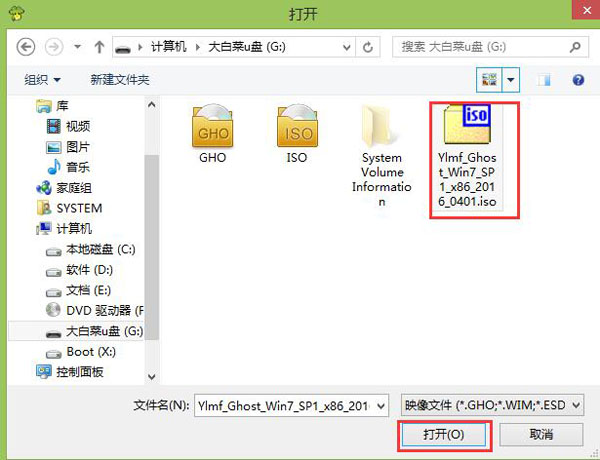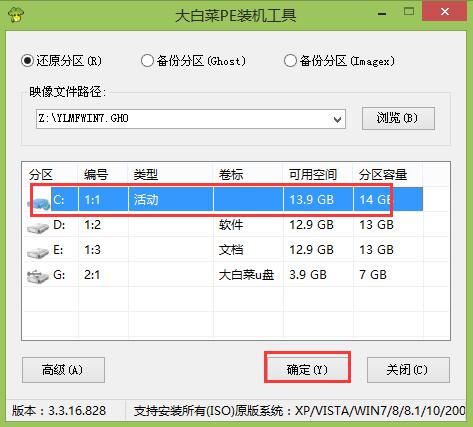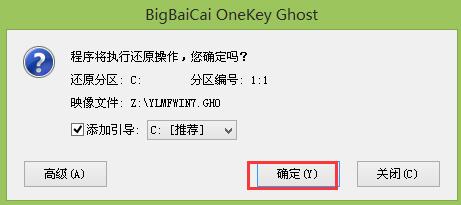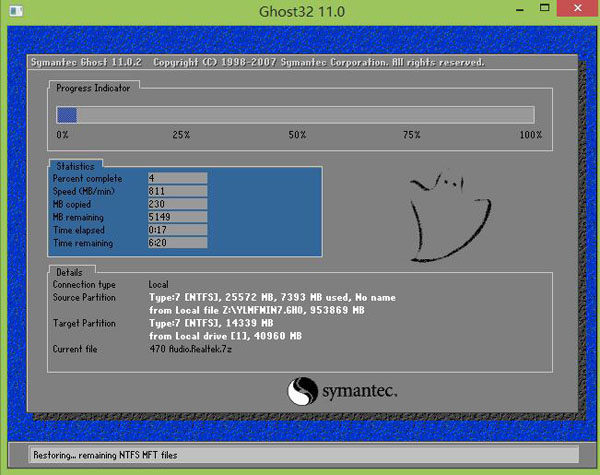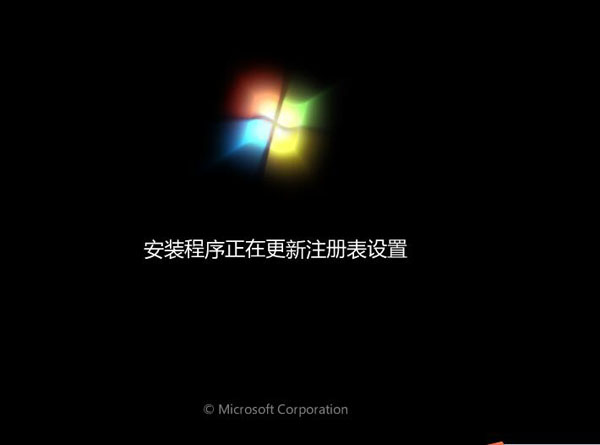大白菜u盘安装Ghost windows7系统图文详细教程制作图文详细教程
发布时间:2021-10-12 文章来源:深度系统下载 浏览:
|
U盘的称呼最早来源于朗科科技生产的一种新型存储设备,名曰“优盘”,使用USB接口进行连接。U盘连接到电脑的USB接口后,U盘的资料可与电脑交换。而之后生产的类似技术的设备由于朗科已进行专利注册,而不能再称之为“优盘”,而改称“U盘”。后来,U盘这个称呼因其简单易记而因而广为人知,是移动存储设备之一。现在市面上出现了许多支持多种端口的U盘,即三通U盘(USB电脑端口、iOS苹果接口、安卓接口)。 这里为大家整理了大白菜u盘安装原版Ghost windows7系统旗舰版教程,帮助用户解决U盘制作启动盘的问题,毕竟启动盘在很多的地方都可以用到,接着小编就来为大家介绍大白菜u盘安装原版Ghost windows7系统旗舰版教程吧。 大白菜u盘安装雨林木风Ghost windows7系统装机版教程,一款操作简单。并且可以帮助我们顺利的解决U盘安装的一种方法,具体的操作过程,小编已经将它罗列出来了,大白菜u盘安装雨林木风Ghost windows7系统装机版教程希望大家可以喜欢。 大白菜u盘安装Ghost windows7系统教程 1、第一步将启动盘插入电脑中,重启电脑,出现开机画面时,用快捷键引导u盘进入到主菜单界面,选择“【02】”。如下图所示
u盘安装Ghost windows7系统截图(1) 第二步、登录pe系统桌面,自动弹出PE装机工具窗口,点击“浏览”。
u盘安装Ghost windows7系统截图(2) 第三步、打开存放u盘的win7系统镜像包,点击“打开”后进入。如下图所示
u盘安装Ghost windows7系统截图(3) 第四步、等待PE装机工具提取的系统文件,选择一个分区用于安装,点击“确定”进入。
u盘安装Ghost windows7系统截图(4) 第五步、点击“确定”进入。如下图所示
u盘安装Ghost windows7系统截图(5) 第六步、等待系统文件释放过程结束。如下图所示
u盘安装Ghost windows7系统截图(6) 第七步、释放后,电脑重新启动,继续执行安装的安装步骤,所有安装后。如下图所示
u盘安装Ghost windows7系统截图(7) U盘有USB接口,是USB设备。如果操作系统是WindowsXP/Vista/Win7/Linux/PrayayaQ3或是苹果系统的话,将U盘直接插到机箱前面板或后面的USB接口上,系统就会自动识别。 |
相关文章
本类教程排行
系统热门教程
本热门系统总排行